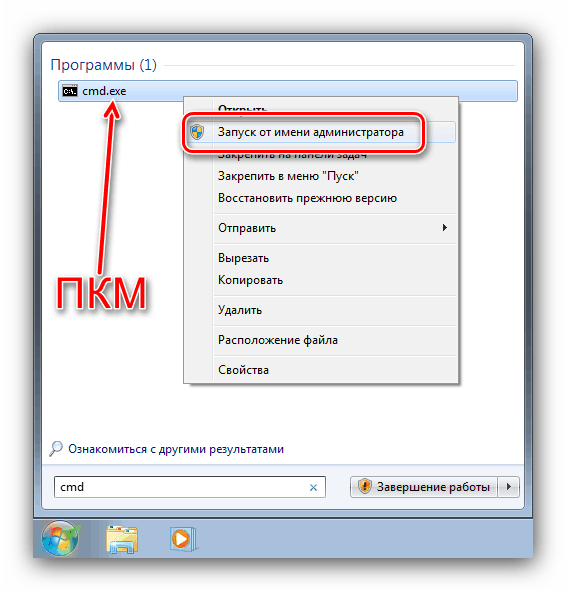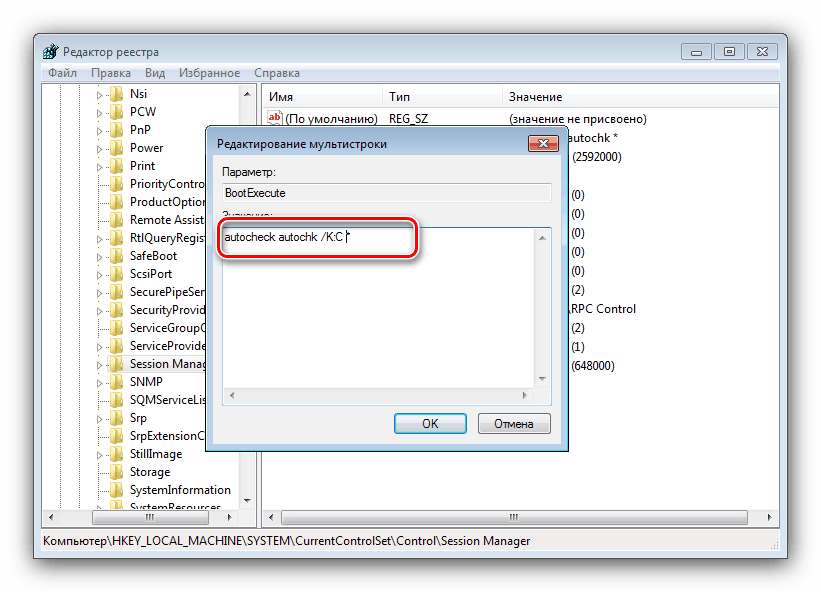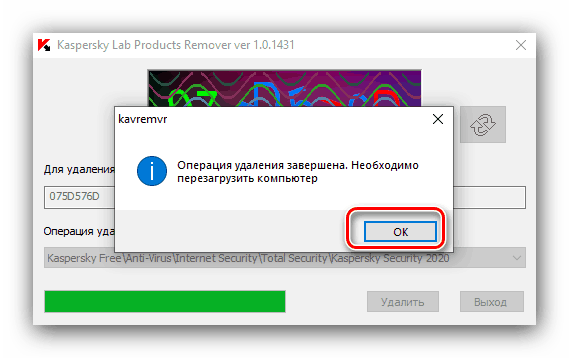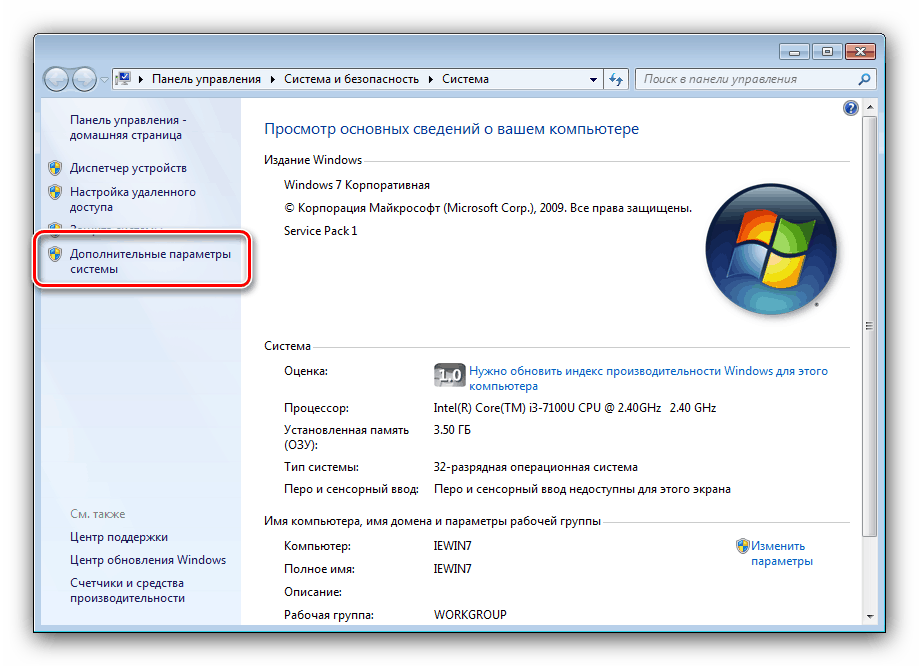Wyłączanie CHKDSK podczas uruchamiania komputera w systemie Windows 7
Narzędzie CHKDSK to narzędzie systemowe do sprawdzania i naprawiania błędów dysku twardego, a jego uruchomienie podczas uruchamiania komputera sygnalizuje problem. Czasami jednak alarm jest fałszywy, a narzędzie po prostu marnuje czas użytkownika. Na szczęście możesz to wyłączyć.
Spis treści
Wyłącz CHKDSK w Windows 7
W większości przypadków pojawienie się narzędzia do weryfikacji Winchester oznacza, że występują problemy z dyskiem, dlatego przed odłączeniem CHKDSK należy sprawdzić to spod systemu lub obrazu na żywo.
Lekcja: Sprawdź stan dysku twardego
Jeśli kontrola wykazała, że wszystko jest w porządku z mediami lub SSD jest głównym, możesz bezpiecznie wyłączyć CHKDSK. Odbywa się to za pomocą kilku metod.
Metoda 1: Wiersz polecenia
Pierwszą dostępną opcją jest wyłączenie narzędzia za pomocą „wiersza poleceń” .
- Znajdź narzędzie w narzędziu wyszukiwania: otwórz „Start” i wpisz w nim
cmd. Następnie podświetl wynik, kliknij go prawym przyciskiem myszy i wybierz „Uruchom jako administrator” .![Otwórz wiersz polecenia jako administrator, aby wyłączyć CHKDSK podczas uruchamiania systemu Windows 7]()
Czytaj także: Uruchom wiersz polecenia w systemie Windows 7
- Interfejs wejściowy zostanie uruchomiony. W nim musisz wydrukować następujące polecenie:
chkntfs /xe: d: c:Zamiast e :, d: ic: mogą występować litery innych dysków, kierując się nazwami wskazanymi w systemie. Potwierdź wpis polecenia naciskając Enter .
- Uruchom ponownie komputer i sprawdź wynik.
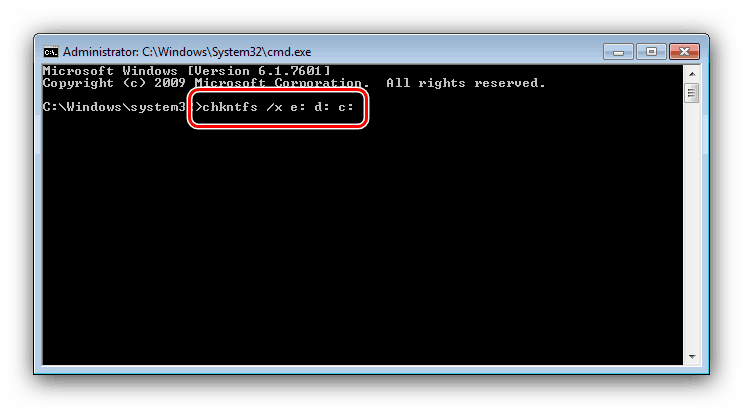
Metoda wyłączenia weryfikacji dysku za pomocą „wiersza poleceń” jest najbezpieczniejsza, dlatego zalecamy korzystanie z niego i przechodzenie do innych tylko wtedy, gdy jest nieskuteczne.
Metoda 2: Edytuj rejestr
Czasami system odmawia wyłączenia narzędzia CHKDSK iw takim przypadku musisz edytować rejestr. Algorytm działań jest następujący:
- Otwórz narzędzie Uruchom (klawisze Win + R lub narzędzie wyszukiwania), a następnie wprowadź w nim kod
regediti naciśnij klawisz Enter . - Po uruchomieniu „Edytora rejestru” przejdź do następującego adresu:
HKEY_LOCAL_MACHINESYSTEMCurrentControlSetControlSession Manager - W prawej części okna znajdź wpis o nazwie „BootExecute” i kliknij go dwukrotnie.
- Pojawi się okno edycji. Domyślnie zawiera wpis „BootExecute” . Aby wykluczyć dysk lub partycję ze skanowania podczas uruchamiania, przed „gwiazdką” wpisz:
/K:C![Edytuj wpis rejestru, aby wyłączyć polecenie chkdsk podczas uruchamiania systemu Windows 7]()
Uwaga! Przed i po poleceniu muszą być spacje (przed * )!
- Jeśli chcesz wykluczyć inne dyski i / lub partycje, wprowadź ponownie operator / K: i wpisz literę wymaganego napędu (C, D, E, F itp.), Nie zapominając o wcięciach między poleceniami.
- Aby zastosować zmiany, kliknij „OK” , a następnie zamknij „Edytor rejestru” i uruchom ponownie komputer.
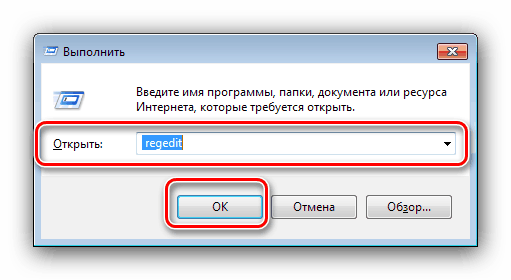
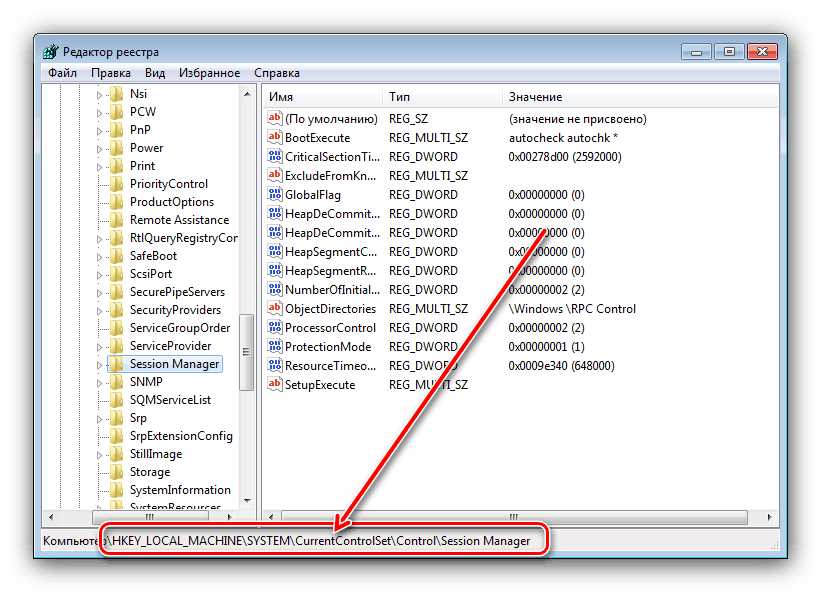
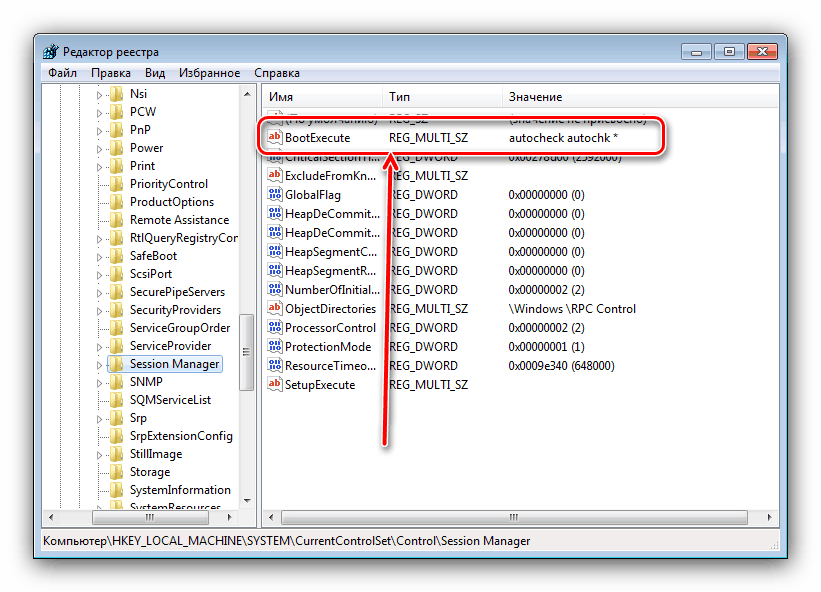
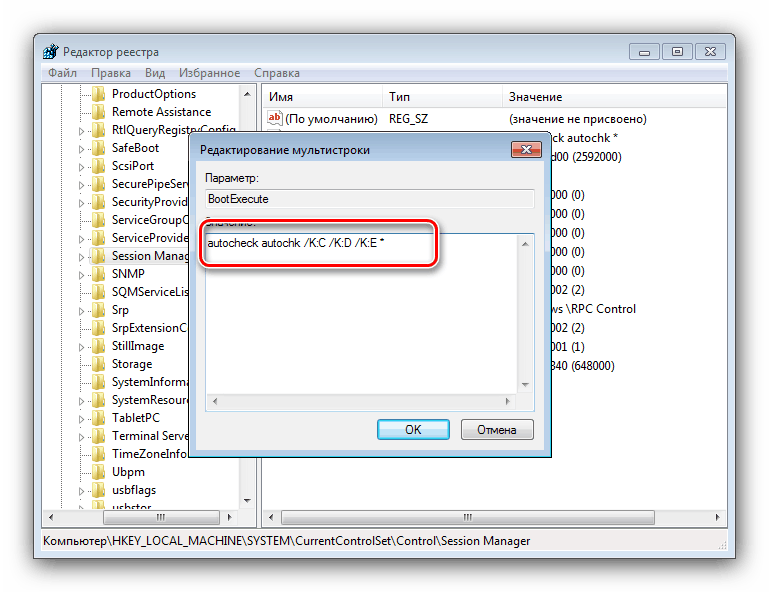
Opcja edycji rejestru jest najbardziej radykalna, więc używaj jej ostrożnie.
Metoda 3: Odinstaluj aktualizację KB2823324 (użytkownicy Kaspersky AntiVirus)
Bardzo szczególnym przypadkiem tego problemu jest konflikt między łatką bezpieczeństwa dla systemu Windows 7 pod numerem KB2823324 a nowymi wersjami programu Kaspersky Anti-Virus. Jeśli używasz tego oprogramowania i zaobserwujesz nieuzasadniony wygląd CHKDSK podczas uruchamiania systemu, najprawdopodobniej jest to problem. Dlatego można go wyeliminować, usuwając program antywirusowy lub problematyczną aktualizację.
- Jeśli zdecydujesz się odinstalować aktualizację, otwórz „Wiersz polecenia” w imieniu administratora (jak to zrobić, opisano w pierwszym kroku metody 1). Następnie wprowadź polecenie w interfejsie:
wusa.exe /uninstall /kb:2823324 /quiet /norestartPotwierdź swój wpis, naciskając Enter , a następnie uruchom ponownie komputer.
- Jeśli zdecydujesz się pozbyć Kaspersky Antivirus, skorzystaj z instrukcji podanych poniżej.
![Zaershit-udalenie-Kaspersky-Antivirus-cherez-KavRemover]()
Więcej informacji:
Całkowite usunięcie Kaspersky Antivirus
Usuń Kaspersky Internet Security
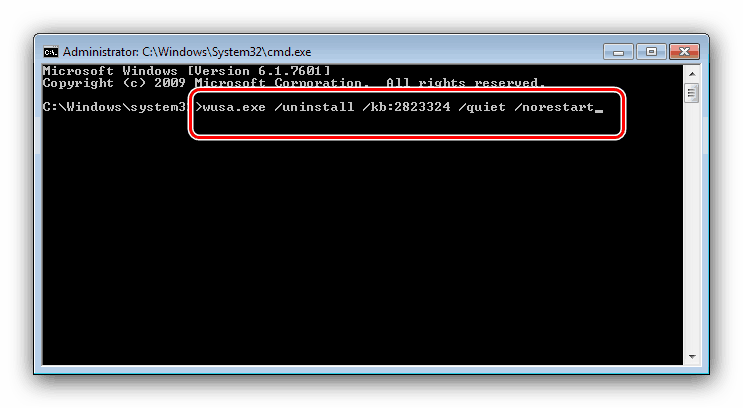
Usunięcie jednej lub drugiej strony konfliktu wyeliminuje błąd.
Niektóre problemy
Często wyłączenie CHKDSK w taki czy inny sposób może prowadzić do różnych problemów i awarii. Rozważ rozwiązania najczęstszych z nich, a także sytuacje, w których nie można użyć jednej lub drugiej metody.
Po odłączeniu CHKDSK komputer przestał się ładować
Jeśli podczas uruchamiania komputera występuje problem po wyłączeniu sprawdzania dysku, jest to pewny znak, że coś jest nie tak z dyskiem. Sprawdź to ponownie, najlepiej na innym komputerze, i wymień, jeśli stan jest zły.
Możliwe jest również, że spontaniczne pojawienie się CHKDSK jest spowodowane błędami systemowymi - jest to bezpośrednio wskazywane przez stan techniczny dysku twardego, jeśli skanujesz go na znanym działającym komputerze. W takim przypadku dobrym rozwiązaniem byłoby zresetowanie systemu do ustawień fabrycznych lub całkowita ponowna instalacja, najlepiej bez zapisywania danych użytkownika.
Lekcja: instalowanie systemu Windows całkowicie i na szczycie tego samego systemu
„Wiersz poleceń” nie reaguje na wprowadzanie poleceń
Jeśli interfejs wprowadzania poleceń nie reaguje na próby wprowadzenia jednego lub drugiego operatora, jest to znak problemów z plikami systemowymi lub zmienne środowiskowe są niepoprawnie skonfigurowane na komputerze. W pierwszym przypadku sprawdź elementy systemu i napraw je, jeśli to konieczne.
Więcej informacji: Odzyskiwanie plików systemu Windows 7
W drugim przypadku musisz poprawnie skonfigurować zmienne środowiskowe zgodnie z następującym wzorcem:
- Otwórz Właściwości systemu i przejdź do pozycji Zaawansowane ustawienia systemu .
![Otwórz zaawansowane właściwości systemu, aby rozwiązać problemy z wierszem poleceń]()
Czytaj także: Właściwości systemu w Windows 7
- Następnie kliknij przycisk „Zmienne środowiskowe” .
- Zostanie otwarte narzędzie do edycji określonego elementu. Podświetl pozycję „Ścieżka” w bloku „Zmienne systemowe” i kliknij „Zmień” .
- Wprowadź następującą wartość:
C:windowssystem32; C:windowsNastępnie zastosuj zmiany i zamknij narzędzie.
- Uruchom ponownie komputer i ponownie użyj „Wiersza polecenia” - najprawdopodobniej będzie on teraz w pełni działał.
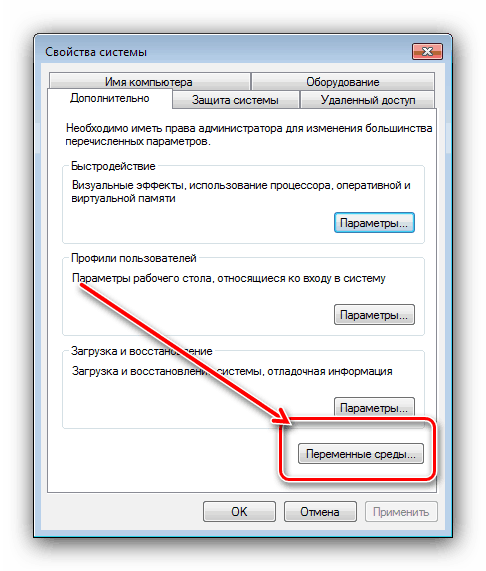
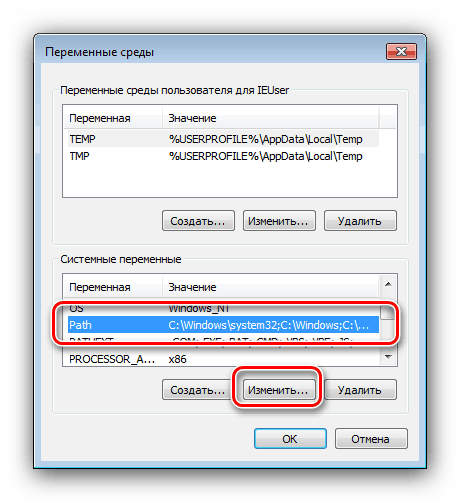
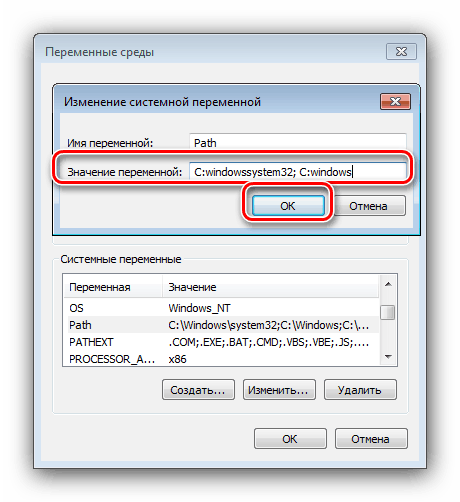
Wniosek
Tak więc studiowaliśmy sposoby wyłączania CHKDSK podczas uruchamiania komputera w systemie Windows 7. Jak widać, istnieje wiele przyczyn manifestacji tego problemu, a metoda jego rozwiązania zależy od źródła.